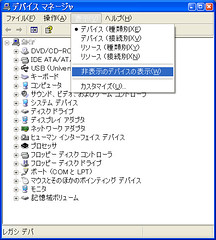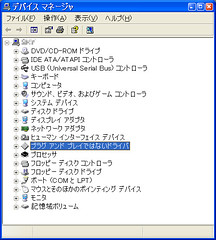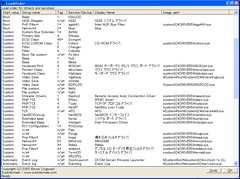| « 2007年6月 | メイン | 2007年8月 » |
お薦め ページ
- ハワイ島旅行代理店
スカイメリカ トップページ - 日本人パイロットによるコナ空港発、ハワイ島一周遊覧飛行セスナツアー 「Kona Wind」
このブログを書く四元輝博とジョシュア清水が経営する旅行代理店スカイメリカ
ジョシュア清水 自らが操縦する、日本語でのガイドと会話を楽しみながらハワイ島を巡るセスナの旅
- ハワイを飛ぶ日々
- シリコンバレー 24時
- 組み込みJava による M2Mソリューション 総合研究所
このブログを書く四元輝博と共にスカイメリカを経営するハワイ島在住の日本人パイロット、ジョシュア清水のブログ
スカイメリカの共同経営者、シリコンバレー在住の四元輝博によるIT情報・ベンチャー起業に関するブログ
四元輝博によるに 「組み込みJava による M2Mソリューション」に関する調査レポート・サイト
メニュー
ハワイ島 遊覧飛行ツアー
- 日本人パイロットによるコナ空港発ハワイ島一周遊覧飛行セスナツアー「Kona Wind」
- 高級セスナ機 ハワイ島一周遊覧飛行ツアー「ビッグ・キャラバン」
- 高性能ヘリコプター ハワイ島一周遊覧飛行ツアー「ハワイの体験」
- マウナケア山頂「すばる天文台」遊覧飛行ツアー
ハワイ島 B&B・ホテル
- ハワイ島コナのこだわりB&B「ホルアロア・イン」
- ハワイ島キャプテンクックの格安ホテル「マナゴホテル」
- ハワイ島ホノカアの山奥、隠れ家的ハイテクB&B「ワイアヌヘア」
- ハワイ島パーカーランチ、ワイメアのB&B「ジャカランダ・イン」
ハワイ島 不動産情報
ハワイ島 情報・観光ガイド
- 「B&B Hawaii」の著者、アーティスト ニック加藤氏
- ハワイ島観光ガイド「空からの魅力」徹底解説
- ハワイ島観光ガイド「コナ国際空港」徹底解説
- 現役パイロットによる「遊覧飛行ツアー裏話」
- お客様による、ハワイ島「旅の思い出」写真集
- ハワイ島「フォト・ギャラリー」
ブログ(Blog)
その他
関連サイト
: 日付別 アーカイブ :
2007年7月
2007年7月31日
デバイスマネージャ の 「非表示のデバイスの表示」オプション
先日のブログでパラレル・ポートのデバイス・ドライバ「 giveio.sys 」についてレポートしたが、 このデバイス・ドライバをデバイスマネージャから確認することはできないのか? 実はデバイスマネージャに「非表示のデバイスの表示」というオプションがあり、 それを指定すると「 giveio.sys 」が見えるようになる。 その手順は、まず、デバイスマネージャを開く。Windows XP では
- [スタート]−[コントロール パネル]−[パフォーマンスとメンテナンス]−[コンピュータの基本的な情報を表示する]−[ハードウェア]タブ −[デバイス マネージャ(D)]ボタン
- [スタート]−[コントロール パネル]−[システム]−[ハードウェア]タブ −[デバイス マネージャ(D)]ボタン
- [マイコンピュータを右クリック]−[プロパティ]−[ハードウェア]タブ −[デバイス マネージャ(D)]ボタン
次に、開いたデバイスマネージャの メニューから[表示]−[非表示のデバイスの表示] を選択。
すると 「 プラグ アンド プレイではないドライバ 」 という新たな デバイスのカテゴリが表示される。 そして、この「 プラグ アンド プレイではないドライバ 」というカテゴリを アイコンの左となりにある[+]ボタンを押して 開いてみる。 見慣れないデバイス・ドライバがたくさん表示される中に「 giveio 」が見つかる。 あとは、他のデバイス・ドライバと同様にプロパティーを表示できるので、 そこで、現在の状況をみたり、一時的に無効にすることもできる。
【参考リンク】
カテゴリー: Windows 22:28 | コメント (0) | トラックバック (0)
2007年7月30日
デバイス・ドライバのメモリ・ロード順序を表示する LoadOrder コマンド
昨日のブログで、 「 Windows Sysinternals (ウィンドウズ シスインターナルズ) 」 というウィンドウズに関するユーティリティー・コマンド集についてレポートしたが、 その中のコマンドから「LoadOrder」というコマンドを使ってみた。どんなソフトウェアかと言うと、 まず、起動した画面に表示されている説明は 「 Load order for drivers and servives 」となっている。 つまり、ウィンドウズにおける、デバイス・ドライバやサービスが メモリにロードされた順番を表示するソフトウェアだ。
コマンドの名称はアイコンの表示には、「 LoadOrder 」を表示されているが、 実際のコマンドのファイル名は「 LoadOrd.exe 」となっているので、 起動する再には注意が必要だ。
画面に表示される項目は、 「Start value」、「Group name」、「Tag」、「Service/Device」、「Display Name」、「Iname path」 の6項目。 順番に表示されているが、おそらくロードされた順番なのであろう。 ほかには メニューも何もないので、これ以上の特別な機能はない。 ただし、表示されている文字列の検索などの機能ももちろんないのだが、 代わりに画面下に[Copy]ボタンがある。 それをクリックすると表示されている全てのテキストデータが クリップ・ボードにコピーされるので、それを 使い慣れたエディターにペーストしてから検索などの テキスト処理を行えばよい。
【参考リンク】
カテゴリー: Windows 22:12 | コメント (0) | トラックバック (0)
2007年7月29日
Windows Sysinternals (ウィンドウズ シスインターナルズ)
Sysinternals(シスインターナルズ)は、主に開発者や管理者向けのツール開発などで著名な マーク・ルシノビッチ(Mark Russinovich)氏 と ブライス・コスウェル(Bryce Cogswell)氏が 1996年に設立したWinternals Softwareが提供するWebサイト であったが、2006年の6月に マイクロソフト(Microsoft)社が買収したようである。 この SysinternalsはWindows標準のツールでは管理できないシステム情報などを 扱うツールを数多く提供している。詳しい情報は Microsoft の 「Windows Sysinternals」 ページにある。 Sysinternalsには ファイル・システムの挙動をリアルタイムでチェックする「Filemon」、 レジストリの挙動をリアルタイムでチェックする「Regmon」、 プロセスがオープンしているファイルやレジストリ・キー、オブジェクトを調査する「Process Explorer」など 沢山のツールがある。
これらのツールを それぞれ一つずつダウンロードすることもできるが、 「Sysinternals Suite」 として一括でダウンロードすることもできる。 ダウンロードしたファイルは 「SysinternalsSuite.zip」 というZIPファイルになっており、 解凍すると、沢山のユーティリティーが抽出されてくる。 抽出された exeファイルはインストール作業をすることなく直接起動できる。 例えば、「Process Explorer」なら「procexp.exe」を 「Filemon」なら「Filemon.exe」を ダブルクリックするとよい。
「Sysinternals Utilities Index」 ページに ユーティリティーの名称と簡単な説明の一覧があるので 目を通しておくと、困ったときに助かるだろう。 また、 @IT「Windows管理者必携、Sysinternalsでシステムを把握する」 に 日本語での解説と 主なユーティリティーの一覧があるのでこちらも参考になる。
【参考リンク】
- Microsoft「Windows Sysinternals」
- Microsoft「Sysinternals Suite」
- @IT「Windows管理者必携、Sysinternalsでシステムを把握する」
- IT pro「MSによる買収後も,Sysinternalsのツールは無料」
カテゴリー: Windows 22:41 | コメント (0) | トラックバック (0)
2007年7月28日
「名前をつけて保存」のデフォルトの表示順番(ソート順)を変更したい
ブラウザーなどのアプリケーションからファイルを保存したいとき、 通常、メニューから「名前をつけて保存」等を選択して ダイアログ用のウィンドウを開く。 ここに表示されるファイルやフォルダーのデフォルトの表示順番(ソート順)が 何かの拍子に違ってしまう場合がある。 このような場合、どうやって元に戻したらよいのか?もちろん、このような場合、右クリックから「アイコンの整列」を 選択すれば、自分の好みの順番に戻すことができるのだが、 これでは、このウィンドウを開くたびに 右クリックからの操作を行わなければならなくなり、非常に煩わしい。 この、自分の好みの表示順番を記録させておきたいわけだ。
このような場合、Windows には、 「Ctrl」キーを押しながらウィンドウ右上の「×」ボタンをクリックすることにより その設定を記憶させることができる。 例えば今の例でいうと、「名前をつけて保存」ウィンドウを開き、 そこで右クリックから「アイコンの整列」を選択、 自分の好きな順番、例えば「サイズ」順などを指定して、 現在の画面を自分の好みの表示順番(ソート順)にしておく。 そこで、キーボードの「Ctrl」キー を押しながら、 マウスで「名前をつけて保存」ウィンドウ右上の「×」ボタンをクリックする。 通常より、ウィンドウが消えるのに時間がかかるかもしれないが、 おそらく、この間に、設定を書き込んでいるハズなので気長に待つ。 無事に「名前をつけて保存」ウィンドウが閉じたら、 改めて、「名前をつけて保存」ウィンドウを開く、 すると、デフォルトの表示順番が変更されているハズだ。
【参考リンク】
カテゴリー: Windows 22:01 | コメント (0) | トラックバック (0)
2007年7月27日
サンノゼ グランプリ 2007 (San Jose Grand Prix 2007)
毎年この時期になると、 過去のブログ 「サンノゼ グランプリ 2006 (San Jose Grand Prix 2006)」 とか 「サンノゼ グランプリ (San Jose Grand Prix)」 のように、サンノゼ グランプリについて書いているが、 今年は、実際にレース会場に行ってみることにした。人ごみの嫌いな私が、今年に限ってレース会場まで行く気になったのは、 たまたま、NBC11 のウェブサイト内で 「Grand Prix Ticket Vouchers」 というページを発見したらからだ。 このページには
For free general admission tickets on Friday, July 27, complete this voucher and redeem it at the ticket booths at the event.とあって、PDFファイルへのリンクがあった。 要はPDFのバウチャーを印刷して、住所・氏名などを記入するだけ。 それだけで、27日(金曜日)の入場券がタダで手に入るとのことのようだ。
This voucher is good for up to two general admission tickets. Full instructions and contact info are on the voucher.
実際にこれを チケット・カウンターに持って行ってみると、 IDのチェックもなく General Admission のチケットをすんなりともらうことができた。 ウェブページによると、金曜日の General Admission は $27.00 となっている。 そして、このクーポン1枚で2枚のチケットがもらえるので 結局 54ドル分、得したことになる。
会場内に入ってから、CAMP CAR 予選を ペアピン・カーブのところから観戦した。 注目は 何と言っても「Sebastien Bourdais(セバスチャン・ボーデ)」。 チャンプカーでは、2004年、2005年、2006年 と3年連続 チャンピオンに輝いており、 昨年の サンノゼ グランプリ でも優勝している。 今年も 今のところ 総合トップ。 この予選でも、終了5分前に最速ラップを叩き出し、予選トップとなった。
レース素人の私が 強いて言うと、 セバスチャンの ペアピン・カーブでのコース取りが他の選手と違うように見えた。 そして、ペアピン出口においてテールのタイヤが横に滑っていないのである。 つまり「タイヤにやさしい走り」。 これって、昔のF1実況放送でプロストが走っているときに 古館アナがよく言っていたセリフだよな。 0.01秒を 争う世界では、こういうところに違いがでるのかもしれない。
さて、決勝レースでは誰が優勝するのであろうか?
【参考リンク】
カテゴリー: スポーツ , 車 22:45 | コメント (0) | トラックバック (0)
2007年7月26日
パラレル・ポート用PCカード
PCのマザーボードに付属しているパラレル・ポートを代替するにおいて、 USBで完全にシームレスに置き換えるのは技術的には不可能である。 そのため、現在の一般的なノートブックPCで、これを行うには、 内部バスに直接アクセスできうるPCカード(PCMCIA)でのソリューション、 ということになるであろう。 ということで、PCカード(PCMCIA)タイプのパラレル・ポート製品を 日本国内の市場について調査してみたが、 該当するモノがなかなかみつからなかった。 そこで、海外市場で探してみると、 さすがアメリカの市場。2つほど見つかった。
一つ目が、Quatech, Inc.社の 「EPP Parallel PCMCIA Card SPP-100」 このQuatech社は、ウェブページを見てもわかるとおり、 この手の製品を手広く扱っている。 また、amazon.com でも販売されていることからわかるとおり、 この業界では結構メジャーな存在だ。
もうひとつが、TransDigtal社 の 「Trans PC Card Universal Parallel Port」 ウェブページをみてみると、こちらの会社、 この製品しかリリースしていないようだ。 製品がひとつしかないというと、心もとない気もするが、 逆に言うと、この製品だけで会社が成り立っているということは、 それだけこの製品が信頼がおけると考えてもいいかもしれない。
また、上記の製品については、ヒューマンデータ社の 「ノートPCにパラレルポートを接続しダウンロードケーブルを使う」 にレポートがある。 自分としては、実際に確認はしていないが、昨日のブログでレポートした パラレル・ポート用デバイス・ドライバ「GIVEIO.SYS」から 直接コントロールするようなデバイスであっても そのまま利用できるのではあるまいか。
【参考リンク】
- Quatech, Inc.
- Quatech「EPP Parallel PCMCIA Card SPP-100」
- TransDigtal社
- TransDigtal社「Trans PC Card Universal Parallel Port」
- ヒューマンデータ
- ヒューマンデータ「ノートPCにパラレルポートを接続しダウンロードケーブルを使う」
カテゴリー: Device 22:03 | コメント (0) | トラックバック (0)
2007年7月25日
パラレル・ポート用デバイス・ドライバ「GIVEIO.SYS」
PCのウィンドウズ環境、特にWindows NT以降 つまり、 Windows NT、Windows 2000、Windows XP 等の環境では パラレル・ポートを直接操作することができない。 このような状況では、「GIVEIO.SYS」と呼ばれる 特殊なデバイス・ドライバを利用するとよいようだ。この件については、 「WindowsXP/2000/NTでパラレルポート制御」 というサイトに詳しくまとめてあった。 このサイトによると、
- NT/2000/XPにおいてユーザプログラムにはI/Oを叩く権限が無い
- ちゃんとしたドライバを介さずにアプリケーションが直接I/Oポートを叩くことはできない
- 解決策として「GIVEIO.SYS」なるものを導入する方法がある
また、GIVEIO.SYS を簡単にインストールするツール 「INSTDRV」 というモノもあり、これを併用すると煩わしい GIVEIO.SYSのインストールが簡単になるらしい。 これについては、 「giveio.sys インストール手順」 にその手順が説明されている。
それから、海外の情報として、Runscanner の 「giveio.sys information」 によると、 このGIVEIO.SYS の出所は「analog devices inc.」となっている。
【参考リンク】
- WindowsXP/2000/NTでパラレルポート制御
- INSTDRV (GiveIo.sys 簡単インストールツール)
- giveio.sys インストール手順
- giveio.sys information
カテゴリー: Device , Software , Windows 22:39 | コメント (0) | トラックバック (0)
2007年7月24日
7 days 24 hours
今日 7月24日は、私の誕生日だったりするわけですが、 友人とそのことを話していたら、 「7月24日って言ったら、7 days 24 hours みたいだね」 と言われてしまった。日本からこのブログを読んでおられる方には ピンとこないかもしれないが、 日本で言うところの「365日 年中無休、24時間営業」のことを アメリカでは「24 hours a day 7 days a week」と言ったりする。 これをもっと短く「7 days 24 hours」と言う場合もある。
このことを指摘されて、誕生日が「7月24日」だと言うことは、 自分が 「年中無休、24時間営業」で頑張るように 天から与えられた誕生日なんだと、新たに認識した。
自分の誕生日が 24日 ということもあり、 「24」という数字は 個人的には 大変 好きだ。 そのため、このブログのタイトル「シリコンバレー 24時」にも 「24」という数字を使わせて頂いている。
生まれてこのかた、誕生日を 何回も経験しているのに、 今回、初めて この「7 days 24 hours」ということに気付かせてもらった。 折角 新しいことに気付いた今回の誕生日を良い機会として、 これからは、「7 days 24 hours」で頑張っていきます。
カテゴリー: 個人ネタ 22:30 | コメント (0) | トラックバック (0)
2007年7月23日
国家の品格
この本が 人気になるに従って 「XXXXの品格」というタイトルが 本やドラマで流行したのはご存知のとおり。 実際にこの本を読んでみると、 藤原正彦氏は数学者でありながら、 歴史、文学・芸術に造詣が深いことに感心した。
藤原正彦氏は この「国家の品格」の中で いろいろなことに言及しているが、その中でも 私の心に残った一箇所を ここで紹介させていただく。 それは、第7章にあった「天才の出る風土」(p164)について、 藤原正彦氏は、天才を生む土壌には三つの共通点があると指摘している。 その三つの共通点とは
- 第一条件「美の存在」
- 第二条件「跪(ひざまず)く心」
- 第三条件「精神性を尊ぶ風土」
この件に関して、こちらシリコンバレー(Silicon Valley)にあてはめて考えてみる。 ご存知のとおり、スタンフォード大学(Stanford University)からは 何人ものノーベル賞受賞者が輩出されている。 このことと、スタンフォード大学のキャンパスや 研究施設の環境の美しさは無関係ではない、と私は感じた。 どうも、すばらしい発想をもつ人間形成には 美しい環境が重要らしい。
カテゴリー: 本・書籍 22:39 | コメント (0) | トラックバック (0)
2007年7月22日
DDNS (ダイナミックDNS)
自宅などでインターネットのサービスを受けている場合、 通常 IPアドレスをDHCPなどで取得するため、 接続の都度、IPアドレスが変更されてしまうことがある。 このような環境で外向けのサーバーを運営しようとすると ドメイン名の解決に問題がでてくる。 このような問題を解決する技術が「DDNS (ダイナミックDNS)」である。
「DDNS (ダイナミックDNS)」の定義に関しては、 e-Word の 「DDNS(ダイナミックDNS)」 ページでは
DNSデータベースを動的に更新する技術。 IETFによってRFC 2136として規格化された 「Dynamic Updates in the Domain Name System」(DNS UPDATE) の一般的な呼び名。となっている。 また、ウィキペディアでは
ダイナミックドメインネームシステム (Dynamic Domain Name System、ダイナミックDNS、DDNS) は、 動的に割り当てられるIPアドレスと、 そのホスト名の対応を、動的に登録・管理する仕組みである。とある。
この DDNS を具体的に利用できるシステムに DNSとしてお馴染みの「BIND」がある。 それについてウィキペディアでは
もっとも一般的なDNSサーバソフトであるBINDも、 バージョン9からダイナミックDNSをサポートし、 nsupdateというクライアントコマンドで DNSゾーンデータの更新が可能となっているとある。 ということは、通常のFreeBSDや Linuxの サーバーを 立ち上げれば、そのまま DDNS を利用できるようである。
【参考リンク】
カテゴリー: DNS・URL・URI 22:52 | コメント (0) | トラックバック (0)
2007年7月21日
食品への放射線照射
先日、テレビでニュースを見ていたら 食品に放射線を照射して殺菌する技術について 取り上げていた。殺菌する方法には 熱を加えたりと いろいろな方法があるらしいが、 X線やガンマ線、電子線などの放射線を照射することによって それを行う方法もある。 特に食品に放射線を照射することを 「食品照射」 というらしい。
この食品照射は最も実用がされているのが香辛料だそうだ。 香辛料に熱を加える、いわゆる「加熱殺菌」を行うと 風味が失われてしまうものが多いので、 熱を使う代わりに 放射線で殺菌すると その問題を解決できる。 日本を除く多くの国々では既に 香辛料に放射線殺菌を 導入しているようなのだが、 日本では まだ 認められていないそうだ。 そのため、日本国内の香辛料メーカーは 放射線照射による殺菌を推進しようとしているのだが、 消費者団体からの反対が強いらしい。
では、日本国内では 全く 食品照射 が認められていないのか、 というとそうでもない。 日本国内ではジャガイモだけが食品照射を認められており、 この照射によりジャガイモの発芽を防止できるそうだ。 しかし、実際に放射線を照射してから市場に出荷されている ジャガイモは僅かだという。
このように食品照射は 日本国内では普及していないようだが、 日本以外の国ではけっこう普及しているようだ。 アメリカに住んでいる私など、 実は知らないうちに、 放射線を照射された食品を口にしているのかもしれない。
と思って調べてみると、 アメリカ国内で 放射線を照射された食品を販売する場合には 「Radura」 と呼ばれる、緑色の丸いマークを付なければならないようだ。 しかし、実を言うと、私はこのマークがついた食品を未だに見たことがない。 今度スーパーマーケットに行った時にでも 注意して見てみよう。
【参考リンク】
カテゴリー: BIO 22:41 | コメント (0) | トラックバック (0)
2007年7月20日
室外対応のワイヤレス・インターホン
まず 「 DELCATEC(デルカテック) 」というブランドについてであるが、 調べてみると これは、テレビ・アンテナで有名な DXアンテナ の 防犯・セキュリティ製品のブランドのようだ。 このブランドの製品群は センサーライト、ワイヤレスセキュリティ、 インターホン、チャイム、ドアアラーム、ガラスガード、防犯カメラ、 電子補助ロック、防犯ブザー と 防犯・セキュリティ全般に渡っている。
ワイヤレス・インターホンは他社からも多数でているようだが、 門柱のように 子機が室外からでも使えるワイヤレス・インターホンとして、 電波(高周波)と防水加工がお得意なDXアンテナからリリースされているのが この「デルカテック スマートホンコードレス HC-10-B」という製品で、 室外対応のワイヤレス・インターホンとしては、売れ筋商品のようだ。
玄関子器は、防雨構造。 単3アルカリ乾電池3個使用で、通常使用で約6ヶ月。 使用している電波の帯域は、 送信周波数が 421MHz帯、受信周波数が 440MHz帯ということは、 ちょうど、アマチュア無線の430MHz帯を挟んでいるかっこうだ。 電波到達距離は、屋内見通し距離で約40m、 屋外見通し距離は約100m とある。
【参考リンク】
カテゴリー: 便利グッズ・ガジェット 22:32 | コメント (0) | トラックバック (0)
2007年7月19日
ワイヤレス玄関カメラ・システム
この「リビング・ドア・スコープ」という製品では、 カメラ部とモニター部の間で、 現在注目されている ZigBee と呼ばれる ワイアレス技術を使って通信を行っている。 この ZigBee は、基本的に、低消費電力なので、 カメラ側の電池は単3形アルカリ乾電池3本で 1度交換すると6ヶ月間もつそうだ。 それから電波の到達距離は、見通し約40mとなっている。 日本の普通の家なら、なんら問題ない距離だ。
モニター部は、160×120ドットの 1.9型TFTカラー液晶ディスプレイ。 壁掛けタイプと、卓上タイプとがある。 また、別売りオプションの 室内カメラを4台まで、モニタを2台まで増設できる。
設置に関しては、 ワイアレスということで配線工事が不要なので、 その分の工事費用をかけることもなく、 お手軽に取り付けできるのがうれしい。
【参考リンク】
カテゴリー: 便利グッズ・ガジェット 22:20 | コメント (0) | トラックバック (0)
2007年7月18日
「ZigBee(じぐびー)」とは
「ZigBee(じぐびー)」と よく対比されるのが「Bluetooth(ブルートゥース)」であるが、 これらは非常に似通った同種類の短距離無線通信技術である。 ZigBee は Bluetooth よりも低速で伝送距離も短いが、 代わりに省電力で低コストという利点がある。
その辺について e-Words「ZigBee」 から引用させていただくと、
データ転送速度は最高250kbpsで、最大伝送距離は30m、 一つのネットワークに最大で255台の機器を接続できる。 アルカリ単3乾電池2本で約2年駆動するという低消費電力が最大の特徴で、 転送速度が遅くてもかまわない家電の遠隔制御などに応用される見通し。とある。ただし、「一つのネットワークに最大で255台の機器を接続できる。」と言う点については、 ウィキペディアの ページでは、
ひとつのZigBeeネットワークには、最大で65,000個のZigBee端末を接続することが出来る。とある。はたして、どちらが正解であろうか?
使用する周波数帯域は、2.4GHz帯、915MHz帯、868MHz帯 の3つがあるが、 日本国内では、2.4GHz帯しか利用できないようだ。 これらの周波数帯と利用可能地域、転送レートをまとめてみると、
- 2.4GHz(2.4〜2.4835GHz)帯(日本を含む全世界)250Kbps
- 915MHz(902MHz〜928MHz)帯 (米国)40Kbps
- 868MHz(868.0〜868.6MHz)帯 (欧州)20Kbps
また、「ZigBee(じぐびー)」という名称の由来については、沖電気の サービス紹介「ZigBee」 に
Zig(ジグザク)+Bee(ミツバチ)の造語。 ミツバチ同士がミツを求めて情報交換する行動が、 ZigBeeのネットワーク内に複雑に配置された装置類が自律的に連携、 動作する形態に類似していることから名付けられた名称です。とある。さらに、
ZigBeeはKoninklijke Philips Electronics N.V.の登録商標です。とも注意書きがあるとおり、「ZigBee(じぐびー)」という名称は、 フィリップスの登録商標のようだ。
【参考リンク】
- ウィキペディア「ZigBee」
- ウィキペディア「IEEE_802.15」
- e-Words「ZigBee」
- 沖電気 サービス紹介「ZigBee」
- ZigBee Alliance
- ZigBee SIGジャパン
- @IT「5分で絶対に分かるZigBee」
- マイコミジャーナル「フィールドバスの色々 ZigBee」
カテゴリー: 通信 22:17 | コメント (0) | トラックバック (0)
2007年7月17日
Windows上でのGUIなgrepの試用(3)「ミニ検索隊」再挑戦
先日のブログで 「ミニ検索隊」という Windows上でのGUIな検索ソフトが うまく起動できなかったことをレポートしたが、 昨日のブログでレポートしたように、 マイクロソフト(Microsoft)のサイトから「MFC80.DLL」を インストールすると「ミニ検索隊」が 正常に動作するようになることがわかった。 ということで、今回は「ミニ検索隊」の試用記。まず、「ミニ検索隊」の使い方については、 解凍したディレクトリに「MiniKensaku.chm」 というヘルプ・ファイルがあるので、詳しく説明されている。 ただ、「ミニ検索隊」プログラム本体から このヘルプ画面が呼び出せないのが残念だ。
実際に「ミニ検索隊」を起動してみる。 「ミニ検索隊」では、基本的に入力欄が [文字列]欄と[場所]欄 だけしかない。 その他の設定については、[設定]ボタンから 別ウィンドウが開いて、そこで、いろいろな設定が可能となっている。
結果一覧には、いくつかの項目が表示される。 その項目とは、 [ファイル]とか[フォルダ]とか、その他検索対象により、 [内容]だったり、[サイズ]だったり、[更新日時]だったりする。 マニュアルには書いてないようだが、 この項目名をクリックすることにより、表示をソートすることができる。 それから、結果の表示行をダブル・クリックすると、 対象がファイルであれば指定したエディタが開き、 対象がフォルダであれば、エクスプローラーが開く。 また、結果一覧では、結果の表示行の右クリックでも 「関連付けで開く」とか「フルパスをコピーする」のように 他のいくつかの操作を指定することができる。
上記のとおり、フォルダ名の検索にも利用できるので、 特殊な使い方として、文字列欄に「 .+ 」 (意味としては、 任意の一文字「 . 」 の 以上の繰り返し。つまり、何にでもマッチするハズ) とすると、あるフォルダ下のフォルダ一覧をみることができる。 結果一覧には、フォルダ毎のサイズも表示されるので、 ウィンドウズ・エクスプローラでは表示することができない フォルダのサイズ一覧ができることになり、 かつ、それらを ファイル(フォルダ)名 や サイズ 等でソートできることになる。
ファイルを開く際にには、[設定]ボタンからの [簡易表示/エディタ]タブで指定できる。 ちなみに起動するエディターの指定については、 その指定方法が JGREPとは微妙に違って、 「 &F 」がファイル名、「 &L 」が行番号となっている。 私の場合、通常使っているエディターが xyzzy なので、 「エディタのパラメータ」欄を「 &F -g &L 」と指定した。
「ミニ検索隊」の場合、これらの設定情報は 起動したディレクトリに 「MiniKensaku.ini」 というファイルが新たに作成されるので、 その中にテキストとして保存されている。
ここで、「JGREP」と「ミニ検索隊」の両方を 少しずつではあるが試用してみて、感じたことを比較してみる。 結論としては、Vector でも人気が高いだけあって、 「ミニ検索隊」の方が便利に感じた。 何といっても、テキストを検索した場合は、 エディターを開かなくても、簡易表示ペインで 見つかったテキストの周辺を参照することができるのがよい。 また、「JGREP」の方が、名前に「GREP」とついているように、 ファイル内のテキストのみを検索対象としているのに対し、 「ミニ検索隊」の方は、ファイル名 や フォルダー名 についても 検索できるように指定することができるし、 ファイルの日時指定や、ファイル・サイズの指定も可能だ。
しかし、「ミニ検索隊」にも追加してもらいたい機能がある。 ひとつは、検索結果の表示部分で 見つかったテキスト部分に 色づけ してもらいたいことと、 もうひとつは、ファイルの簡易表示ペインに行番号を付けてもらいたいことだ。
【参考リンク】
カテゴリー: Software 22:04 | コメント (0) | トラックバック (0)
2007年7月16日
MFC80.DLL のインストール
昨日のブログでレポートしたが、 フリーソフト等では、特定の DLL (Dynamic Link Library) が 事前にインストールされていないと 正常に起動しない、という場合がある。今回の事例の場合、Windows XP 上では、 「このアプリケーションの構成が正しくないため、 アプリケーションを開始できませんでした。 アプリケーションを再度インストールすることにより問題が解決する場合があります。」 というエラーメッセージだった。 これだけでは、何を どのように対応したらよいのか 全くわからなかったところだ。 昨日のブログでも書いたとおり、 同じソフトウェア(ミニ検索隊)を Windows 2000 上で実行してみて、 「ダイナミック リンク ライブラリ MFC80.DLL が指定されたパス .... に見つかりませんでした。」 というメッセージが表示されて、はじめて MFC80.DLL が見つからないの原因であることがわかった。
ところで、「MFC80.DLL」とは何なのか。 まず、「MFC」とは「Microsoft Foundation Class」のことで、 これについては、ウィキペディアの 「Microsoft Foundation Class」 に解説がある。 このページによると、 Microsoft Foundation Class (MFC)とは、 マイクロソフト が Visual C++ 用に開発した、 Windows用のアプリケーション構築のための アプリケーションフレームワーク(クラスライブラリ)である、とある。
基本的には、マイクロソフトの Visual C++ の製品バージョン毎に、 MFCのバージョンが存在する。 この対応については、前述のウィキペディアの 「Microsoft Foundation Class」 ページに一覧としてまとめてある。 ちなみに、「 MFC 8.0 (mfc80.dll) 」は「Visual C++ 2005」と対応している。
では、「Visual C++ 2005」等の開発環境を持っていない状況で このようなソフトウェアを実行するためにはどうすればよいのか。 この問題に対するソリューションとして、 マイクロソフトの 「Microsoft Visual C++ 2005 再頒布可能パッケージ (x86)」 がみつかった。 この Microsoft Visual C++ 2005 再頒布可能パッケージ (x86) は、 Visual C++ で開発されたアプリケーションを Visual C++ 2005 が インストールされていないコンピュータ上で実行するために必要な、 Visual C++ ライブラリのランタイム コンポーネントをインストールするためのものだ。
早速、上記ページからダウンロードしてみた。 インストールは、 ダウンロードされた vcredist_x86.exe を実行するだけ。 インストール終了後、昨日 起動に失敗していた「ミニ検索隊」を試してみると、 なんなく正常に起動するようになった。
【参考リンク】
カテゴリー: Windows 22:51 | コメント (0) | トラックバック (0)
2007年7月15日
Windows上でのGUIなgrepの試用(2)「ミニ検索隊」
昨日の続きで、Windows上でのGUIな 文字列検索ソフトウェアを試用してみる。 今日は、「ミニ検索隊」というソフト。早速、Vector の 「ミニ検索隊」 からダウンロードしてみる。 ダウンロードされたファイル minikensaku.lzh を解凍すると、
- MiniKensaku.exe (「ミニ検索隊」の実行ファイル)
- BREGEXP.DLL (正規表現エンジン)
- MiniKensaku.chm (操作方法等を書いたヘルプファイル)
- Readme.txt (解説文書)
この「ミニ検索隊」には、正規表現エンジンとして、 昨日レポートした「JGREP」と同じ BREGEXP.DLL というPerl5互換正規表現検索ライブラリがついてくるので、 正規表現に関しては、「JGREP」と同じ結果が出てくるハズだ。
付属の Readme.txt を読んでみると、 「このソフトは、レジストリへの書き込みはしません。」 とあり、別段インストール作業は必要ない。 単に、 MiniKensaku.exe を実行すればよいようだ。 では早速 MiniKensaku.exe ファイルをダブル・クリックして実行してみると、 「このアプリケーションの構成が正しくないため、 アプリケーションを開始できませんでした。 アプリケーションを再度インストールすることにより問題が解決する場合があります。」 というエラーメッセージが表示されて、うまく起動させることができなかった。
このエラーが起こったのは、Windows XP だったので、 試しに、実験用の Windows 2000 環境で 同様のテストしてみた。 すると、こちらでは、 「ダイナミック リンク ライブラリ MFC80.DLL が指定されたパス .... に見つかりませんでした。」 というメッセージが表示された。
どうも 別に「MFC80.DLL」をインストールしてやらなければ 動いてくれないようだ。 その点からすると、「JGREP」は何も追加にインストールすることなく 動作してくれた。
【参考リンク】
カテゴリー: Software 22:50 | コメント (0) | トラックバック (0)
2007年7月14日
Windows上でのGUIなgrepの試用(1)「JGREP」
タイトルのとおり、Windows上でGUIなgrepが必要になったので探してみた。フリーソフトウェアを探す場合は、いつものごとく 「Vector」から探してみる。 Vector の 「テキスト検索」 で一覧を人気順に見てみた。 レビュー等に一通り目を通して、使えるかな、と感じたのが、 「JGREP」 と 「ミニ検索隊」 という2つ。 まずは、JGREP の方を試してみる。
「JGREP」 は、バージョンが 1.1.9 と 2.05 の2つがあるが、 とりあえず 2.05 の方の jgrep205.lzh をダウンロードした。 解凍すると、
- readme.txt (解説書)
- JGREP2.exe (JGREP2 実行ファイル)
- BREGEXP.DLL (Perl5互換の正規表現エンジン)
起動してみると、入力項目が
- 検索文字列
- 検索ディレクトリ
- ファイルマスク
- ディレクトリマスク
「ディレクトリマスク」欄は、 「サブディレクトリも検索対象」にチェックをしている場合にのみ有効。 この有効にしている場合の「ディレクトリマスク」欄と、 「ファイルマスク」欄は、空白のままでは検索できない。 少なくとも「 * 」を入力する必要があるようだ。
「検索文字列」欄には、Perl5互換正規表現がつかえるので、 例えば、「 (get|init)Device 」と入力すると、 getDevice または initDevice が含まれる行が抽出される。
検索結果のダブル・クリックしてエディターを起動するためには、 [ツール]−[環境設定]−[基本設定1]の 「エディタプログラム」欄で指定しておく必要がある。 また、その下に「起動パラメータ」欄があるので、 こちらも必ず指定しておかないとエディターがうまく起動しない。 右側の[?]ボタンで、代表的なエディターの起動パラメータが表示されるので その中から選ぶことができる。 ちなみに「 %F 」がファイル名、「 %L 」が行番号である。 私の場合、通常使っているエディターが xyzzy なので、 「 %F -g %L 」と指定した。
設定した内容は、JGREPを置いているディレクトリに ユーザー名の新たなディレクトリが作成され、 その中の JGREP2.ini という設定ファイルが作成される。
【参考リンク】
カテゴリー: Software 22:41 | コメント (0) | トラックバック (0)
2007年7月13日
JTPAギークサロン:「Second Life内ツアー」
セカンド・ライフについて言うと、 私自身は 今まで あえて やらないようにしていた。 理由はやり出すと、時間がいくらあっても足りなくなりそうだったから。 今回は 目の前でその様子を見物させていただく 丁度よい機会だった。
ギークサロンの準備にあたり、 「音声チャットもあった方がいいよネ」ということで 私は以前から Skypecastの準備をしてきたのだが、 当日、実際に Skypecastに接続してみると 15秒経つと自動的に切断されてしまう現象が起こってしまい。 何度やってみてもダメだった。 この問題について、いろいろググってみたが、 確かにそういう現象がいくつか報告されているのだが、 肝心の解決方法は見つからなかった。 ということで結局、Skypecast を使うことができなかった。 これは、非常に残念だった。 あくまでもタダで使わせてもらっているサービスなので、 文句もいえないのだが。
この日のセカンドライフの模様については、 私が云々いうより、渡辺千賀さんのブログに 「Second Life初心者ツアー開催記」 として詳しくレポートされているので 興味のある方は そちらを是非 参考されたし。
ところで、セカンドライフが終了した後、 千賀さんの部屋で座談会になったのだが、 話題はなんといっても iPhone の話。 発売から、まだ2週間というのに、 なんと私以外、そこにいた全員が 既に iPhone を持っていた。 この人たち、チョット異常!
【参考リンク】
カテゴリー: JTPA 22:47 | コメント (0) | トラックバック (0)
2007年7月12日
Windowsデスクトップへのツールバーの貼り付け
Windows のタスクバーには ツールバー という機能があり、 加えて、これをデスクトップに貼り付けることができる。 これは結構便利なので、私のお仕事用ウィンドウズPCの画面は このツールバーで埋め尽くされている。ウィンドウズで、通常 画面の下に表示されている 現在実行中のプログラム(タスク)を表示する部分を「タスクバー」と呼ぶ。 そこには いろいろな機能が隠されいるが、 そのひとつに「ツールバー」というものを表示させることができる。 この「ツールバー」には、すでに用意されているツールバー、 「アドレス」、「リンク」、「言語バー」、「デスクトップ」、「クイック起動」等がある。 また、これらに加えて、通常のフォルダーを「新規ツールバー」として表示させることができる。
その方法は
- タスクバーの空いているところで右クリック。
- 開いたメニューの最も上の「ツールバー(T)」を選ぶ。すると、その横にサブ・メニューが開く。
- 開いたサブ・メニューの最も下の「新規ツールバー(N)」を選択。
- フォルダが選択できる「新規ツールバー」ウィンドウが開くので、文書ファイル等が入っているフォルダーを指定する。
- 今 指定したフォルダーがタスクバーの中に表示される。
これだけでも、結構 便利ではあるが、わたしの場合は さらに、 タスクバーに表示されたフォルダーをマウスでドラッグ&ドロップして デスクトップに貼り付けている。すると そのフォルダーの内容が常に デスクトップに表示されていることになる。 ただし、この時の注意点として、 タスクバー・メニューの「タスクバーを固定する(L)」がチェックされていると 上記のドラッグ&ドロップができないようだ。
表示されているのはフォルダーの内容ではあるが、 これは あくまでも「ツールバー」なので、 通常のエクスプローラーのように無駄なものは表示されないし、 表示されているアイコンを1クリックするだけでプログラムを起動できる。 わたしの場合、通常の文書用のフォルダーも表示しているが、 よく使うアプリケーションやファイル、フォルダーへのショート・カット を集めた専用フォルダーを準備しておき、これをツールバーとして デスクトップに貼り付けている。
【参考リンク】
カテゴリー: Windows 22:49 | コメント (0) | トラックバック (0)
2007年7月11日
Windowsタスクマネージャーの起動方法
Windows の タスクマネージャーの起動方法には3通りの方法があるようだ。 それをまとめて見ると、- [Ctrl] + [Shift] + [Esc] で タスクマネージャーを起動させる。
- [Ctrl] + [Alt] + [Delete] のキー操作で 「Windowsのセキュリティ」の画面を表示させ そこから「タスクマネージャー」ボタンをクリックして起動させる。
- タスクバーの空いている場所で 右クリックして メニューを表示すると 下から2段目か3段目くらいに「タスクマネージャー」があるので それを指定しても起動できる。
個人的には、[Ctrl] + [Shift] + [Esc] というのは 今まで あまり使っていなかったが、この方法だと、 一発でタスクマネージャーを起動させることができるわけだ。 タスクマネージャーを起動させたい場合というのは、 往々にして、システムが非常に遅くなった場合なので、 このように、キーボードの操作一発で起動できる方が都合がよい。 これからは、できるだけ 、[Ctrl] + [Shift] + [Esc] を利用することにしよう。
【参考リンク】
カテゴリー: Windows 22:44 | コメント (0) | トラックバック (0)
2007年7月10日
Parallax社のロボット教材
それについては、Parallax社 の 「ロボット一覧」 ページにまとめてある。 これらのロボットは、マイクロ・コントローラーとして 基本的に 「BASIC Stamp」を利用しており、 プログラミングにより動作を変えることができるようだ。
この「BASIC Stamp」というマイクロ・コントローラーは、 プログラミング言語としてBASICが利用できることと、 モジュールの大きさが、ちょうど切手(スタンプ)くらいである、 という2つの特徴を足し合わせて、「BASIC Stamp」と命名されているようだ。
Parallax社 は マイクロ・コントローラーとして「BASIC Stamp」以外にも、 BASICの代わりにJavaでプログラミングできる「Javelin Stamp」とか、 8つの32ビット・プロセッサを内臓したマルチ・プロセッシング・チップ「PROPELLER」 によるモジュール「Spin Stamp」、 等をラインナップしている。
加えて、各種モータ・コントロール・モジュール や Future Technology Devices International(FTDI) 社 の USB-シリアル変換チップ等を扱っている。
【参考リンク】
カテゴリー: ロボット 22:53 | コメント (0) | トラックバック (0)
2007年7月 9日
LEGO Mindstorms NXT の開発環境
この開発環境は、もともとは 「ナショナル・インスツルメンツ(National Instruments)社」 のグラフィカル開発ソフトウェアである「LabVIEW」を ナショナル・インスツルメンツとレゴの両社で共同して LEGO Mindstorms 用に開発したものらしい。
「LabVIEW」とは、Laboratory Virtual Instrument Engineering Workbench を略したもので、 主に計測用に用いられているグラフィック型言語である。 これはアイコン操作を主体としたインターフェースが特長で、 『ドラッグ・アンド・ドロップ』によるプログラミングが可能なので、 初心者から上級者まであらゆるレベルのプログラミングを行うことができる。 「LabVIEW」の具体的なユーザー事例としては、 「Microsoft社の Xbox 360 のテスト」 が挙げられてる。
「LEGO Mindstorms NXT」に付属の「LabVIEW」には、 キットに付属してくるモーターやセンサー用のアイコンが初めから用意されていて、 それらを ドラッグ・アンド・ドロップ することによりプログラミングができ、 ほぼ全てのロボットの動きを描き表すことができるらしい。 あとは、出来上がったプログラムを、 USB あるいは Bluetooth を用いて 「THE NXT」ユニットへ送り込んでやればよい。
また、ウィキペディアの 「MINDSTORMS「プログラミング言語」」 の項目には、 「THE NXT」ユニットで利用可能な 沢山の言語が紹介されており、 GCCの C/C++, Objective C, Fortran, Java なども挙がっている。
【参考リンク】
- LEGO MINDSTORMS NTX Software
- National Instruments 「LEGO MINDSTORMSR NXT - Powered by NI LabVIEW」
- 日本語LabVIEW
- ウィキペディア「LabVIEW」
- MINDSTORMS「プログラミング言語」
カテゴリー: ロボット 22:00 | コメント (0) | トラックバック (0)
2007年7月 8日
LEGO Mindstorms NXT の「THE NXT」
「THE NXT」ユニットの I/O (Input/Output) は以下のとおり。
- モーター・ポート (ポート A, B, C)
- センサー・ポート (ポート 1, 2, 3, 4)
- USBポート (PCやMacからのプログラムのダウンロードや、ロボットからのデータ・アップロードに利用可能)
- スピーカー
- NXTボタン (オレンジボタン、矢印ボタン、灰色ボタン)
- NXTディスプレー (多くの表示機能がある)
- タッチ・センサー (物体に接触しているかどうかをセンスできる)
- サウンド・センサー (音の大きさをセンスできる)
- ライト・センサー (このセンサーを使うと「線を這う車」 等が可能となる)
- ウルトラソニック・センサー (超音波センサー。蝙蝠の原理で距離を測ることができる)
- サーボ・モーター (回転角センサーが内蔵されている)
また「THE NXT」のスペックは以下のとおり。
- 32ビットの ARM7 マイクロコントローラー
- 256 Kbytes FLASH, 64 Kbytes RAM
- 8-bit AVR マイクロコントローラー
- 4 Kbytes FLASH, 512 Byte RAM
- Bluetooth wireless communication (Bluetooth Class II V2.0 compliant)
- USB full speed port (12 Mbit/s)
- 4 入力ポート、 6-wire cable digital platform (One port includes a IEC 61158 Type 4/EN 50 170 compliant expansion port for future use)
- 3 出力ポート、 6-wire cable digital platform
- 100 x 64 ピクセル LCD グラフィカル・ディスプレー
- スピーカー - 8 kHz sound quality. Sound channel with 8-bit resolution and 2-16 KHz sample rate.
- 電源: 6 単三(AA)電池
【参考リンク】
カテゴリー: ロボット 22:25 | コメント (0) | トラックバック (0)
2007年7月 7日
レゴ マインドストーム (LEGO Mindstorms) による ロボット・コンテスト
「神奈川工科大学電子ロボ実行委員会」 のページに レゴ マインドストーム (LEGO Mindstorms) を活用したロボットアイデアコンテスト開催について書いてある。 これによると、高校生を対象とした大会のようだ。
また、「ワールド・ロボット・オリンピアード(World Robot Olympiad)」 という世界大会もあるようで、これは、 教育的なロボット競技への挑戦を通じて、 世界中の若者・子どもたちの参加を募り、彼らの創造性と問題解決力を 育成することを目的とした大会だ。 この大会用の日本国内予選もあり、 「WRO Japan」 のページに詳しく説明されている。 但し、参加国の中にアメリカが入っていないのは残念だ。
このWROの大会の内容をみてみると、 カテゴリが 小学生(4年以上)、中学生、高校生 となっている。 なんと、小学生の部門もあるというのは驚きだ。 競技内容をみてみても、もちろん難易度に違いはあるものの、 小学生部門と、高校生部門の ルールに さほど違いはない。 それから、どうも 神奈川工科大学 で行っているのは、 WRO Japan 国内予選会の 高校部門の神奈川予選会を行っているようだ。
「WRO Japan」では、 既に 2007年度大会 のルールが発表になっているようだ。 それによると、ロボットがスタートエリアからスタートし、 さまざまな障害を越え、フィニッシュエリア内へゴールする、 ことになっている。 小学生部門が車輪での移動が許されている一方、 中学部門は「足」のみを使って移動することになっている。 また、高校部門は、斜面をスイッチバックで進むことになっている。
大会ルールを読んでいたら、非常に興味が湧いてきた。 この大会の様子を一度は見てみたいものである。
【参考リンク】
カテゴリー: ロボット 22:12 | コメント (0) | トラックバック (0)
2007年7月 6日
レゴ マインドストーム (LEGO Mindstorms)
私がロボコンに参加した当時は、おもちゃレベルでも まともに動きさえすれば優勝できちゃったりした。 しかし現在は、二足歩行当たり前の時代である。
それはさておき、 適当な教材はないものか、と考えたとき、 何年か前におもちゃの組み立てブロックで有名な「レゴ」が コンピューターと繋げるシリーズを発売して その手の業界人の間では人気となっていたのを思い出した。
そんな記憶を基に検索した結果、見つかったのが 「レゴ マインドストーム (LEGO Mindstorms)」だった。 これは、プログラムが組み込めるブロックや、 モーター、センサー、レゴブロック、ギアや車軸、ビーム、タイヤと言った レゴテクニックの部品の組み合わせで、 ロボットや他の機械、または対話システムを組むことができる レゴ社の商品セットである。
調査してみると、 「レゴ マインドストーム (LEGO Mindstorms)」としての 最初の製品が1998年にリリースされているようだ。 初期のバージョンは「RCX」と呼ばれるもので、 8ビットのCPU であったが、 2006年には 新しいバージョンとして、 32ビットのプロセッサーの 「LEGO Mindstorms NXT」 がリリースされている。
また、レゴ マインドストーム は ホビーや玩具としてだけではなく、 教育用としても 幼児から大学生まで 幅広く利用されているようだ。
【参考リンク】
カテゴリー: ロボット 22:53 | コメント (0) | トラックバック (0)
2007年7月 5日
USB接続のキャラクタ・ディスプレイ 「Pertelian X2040」
調査の結果、見つかったのが、ForeSight Systems という会社の 「Pertelian」 というブランド。 型番としては、「Pertelian X2040」となっている。 20桁 × 4行 の モノクロ表示で、緑のバックライトに黒い文字。 フォントは1文字あたり 5ドット × 7ドット となっている。 また、コントローラに埋め込まれているフォント以外に、 8つのユーザー定義文字 を定義することできる。 USB 1.0 以降のインターフェースでPCへ接続が可能。
このPertelianは、 本来、ゲーム用の外部表示装置として開発されたようだが、 その後、IRCやメールのようなメッセージ系やIM系、 時計やストップ・ウォッチといったガジェット系、 RSSや株価・ニュース表示などのニュース系、 CPU負荷等を表示するシステム・モニタ系のような用途に利用されている。 または、POSレジ等での表示装置としてもビジネスの分野でも使われている。 このように Pertelianの サイトに挙げてあるアプリケーションは非常に多岐にわたっている。
ハードウェアとしては メインのコントローラとして、 日立の HD44780 をベースとした LCD キャラクタ・ディスプレイ・コントローラを採用している。 Pertelianのサイトの 「Instruction Set & Character Set」 ページにコマンド・セット と 表示可能なキャラクタの表記がある。 ウェブサイトやマニュアルでは触れられていないが、 この一覧にカタカナが定義されているので、 適切なコードを Pertelian X2040 へ送り込んでやれば、 おそらく カタカナは表示可能だと思われる。
金額も50ドル以下と安価なので、 1台買って試してみるのも面白いかもしれない。
【参考リンク】
カテゴリー: Device 22:36 | コメント (0) | トラックバック (0)
2007年7月 4日
Alphacool社の USB接続LCDディスプレイ
最近ディスプレイ関連の調査をしているので、 ついでに もう少し続けてみる。 今までレポートしたモノ以外に、 USB接続の表示デバイスはないかを探してみた。 その結果、見つかったのが、 「Alphacool」 という会社の製品である。この Alphacool が リリースしている ディスプレイについては、 「LC-Displays」 ページに一覧となっている。 製品構成としては、5インチ・ベイへの組み込みタイプが 1スロットの高さのものが 200x64 ピクセル、 2スロットの高さのものが 240x128 ピクセル となっている。 それぞれ、フレームの色が白と黒が用意されているので、 PCのケースの色に合わせることができる。 写真で見る限り、ディスプレイの表示色は青地に白となっているようだ。 また、外置きタイプとして、 シルバーのフレームで 240x128 ピクセルのものが一種類ある。 上記の機種はどれも、USBでPCに接続する。
このディスプレイについては紹介記事が Everything USB の 「Alphacool's Truely Programmable USB LCD Display」 にある。 この記事によると、このディスプレイ付属のソフトウェアをインストールすると、 システム温度、CPU、CPUの負荷、ネットワーク、メモリ、 Winampのタイトル、ニュースのフィード、ゲームのステータス、Eメール情報 等を表示できるようになる、とある。 対象は、一般ユーザーはもちろんだが、とくに、フル画面を使うゲーマーや システム状況をモニタする必要のあるサーバーでの利用が前提となっているようだ。
また、OverClock 3D のサイトには、 「Review :: Alphacool USB-Display」 という記事があり、ここでは写真付きで「Alphacool USB-Display 2x 5.25"」がレビューされている。
対象がゲーマーだったりするので、このディスプレイを取り扱っているのも 「PERFORMANCE-PCS.COM」 といったような、ゲーマー向けのハイ・パフォーマンスPC系のショップだったりする。 LCDディスプレイに関しては、類似品も含めて、このサイトの 「LCD Displays」 のページからブラウズできる。 このサイトによると、例えば上述の 外付けタイプのディスプレイ であれば、$179.95 となっている。
【参考リンク】
- Alphacool
- Alphacool「LC-Displays」
- Everything USB「Alphacool's Truely Programmable USB LCD Display 」
- OverClock 3D
- OverClock 3D「Review :: Alphacool USB-Display」
- PERFORMANCE-PCS.COM
- PERFORMANCE-PCS.COM「LCD Displays」
- DOSPARA「ALPHACOOL USB-Display 240x128 Pixel blau neg」
カテゴリー: Device 22:58 | コメント (0) | トラックバック (0)
2007年7月 3日
DisplayLink 社
最近、「USBグラフィック・アダプタ」について 研究してきているが、いろいろ調べてみると、 どうも、その製品のほとんどが、 「 DisplayLink 」 という会社のチップを使っているらしいことがわかった。この手の「USBグラフィック・アダプタ」で問題となるのが、 USBのバスのスピードだ。 USB 2.0 が いくら高速になったといっても、そのスピードは、480Mbit/秒。 バイトに直すと、60MB/秒 となる。 これは、グラフィックの表示には力不足とされるPCIバスでさえも 133MB/秒 あるのに対し、 USB 2.0 は、その半分以下の転送レートとしかないことになる。 これでは、最近の動画のような高速を要するグラフィックを 実用に耐えうるレスポンスで表示するのは不可能だ。
この問題点を解決したのが、DisplayLink社の技術だ。 PCの内部から、USBへグラフィックのデータを送り出す前に 特殊なデバイス・ドライバでデータの圧縮を行ってから送り出す。 ここまではソフトウェアの技術。 一方、USBバス上を送られてきたデータを、 受け取るUSBコントローラ、 圧縮されているデータの解凍、 抽出されたデータに従ったVRAMへの展開処理、 VRAMの値を基にVGA信号やDVI信号を生成。 以上の処理を1チップで実現している。 このように、両端でデータの圧縮と解凍を行うことにより、 USB 2.0 のバス・スピードの足りない分を補っている。 この件に関しては、ITmedia の 「ぼくらは「USB-RGB」を誤解していたかもしれない」 にも解説がある。
実際に DisplayLink社からリリースされているのが DL-120 と DL-160 という2種類のチップ。 これらのチップの違いは、 DL-120 の方が、対象が一般向けということで、 解像度が、SXGA (1280 x 1024)、SXGA+ (1400 x 1050) までとなっている。 一方、DL-160 の方が、パフォーマンス・ユーザー向けということで、 解像度が、UXGA (1600 x 1200)、WSXGA+ (1680 x 1050) までとなっている。 また、これらのチップは低消費電力なので、小さいLCDディスプレイと共に実装すれば、 USBからのバス・パワーだけで USBディスプレイとして 動作することが可能である。
これらのチップを利用して 市場にリリースされている製品の一覧が、DisplayLink社の 「where to buy」 ページにまとめてある。 ここには、先日のブログ 「USB グラフィック・アダプタ」で紹介した製品の多くが リストされている。 その他、USB接続機能を内蔵したLCDディスプレイ や USBポート・リプリケーター、USBドッキング・ステーション等もある。
この DisplayLink の本社は やはり シリコンバレー(Silicon Valley)。 住所をみると、Palo Alto の California Ave となっている。 その他、米国内ではシアトル、イギリス、台湾にオフィスがある。
【参考リンク】
カテゴリー: 企業研究 22:29 | コメント (0) | トラックバック (0)
2007年7月 2日
海連「サインはVGA」シリーズ
「USB グラフィック・アダプタ」についての続き。 調べてみると、日本では数年前から 「サインはVGA」というシリーズが 人気になっているらしいことがわかった。USB グラフィック・アダプタ における 「サインはVGA」シリーズは 「海連」 という会社から発売されている。 製品構成としては、
のような感じ。これらの「サインはVGA」シリーズの紹介記事として、 AKIBA PC Hotline の 「USB 2.0接続VGAアダプタ「サインはVGA」のデモがスタート」 や、 ITmedia の 「意外に使える、USB接続で手軽にデュアルディスプレイにできるパーツ——海連「サインはVGA」」 などがある。 余談だが、この製品のネーミングは、バレーボール好きな社長の一声で決まったそうだ。 といっても、今の若いひとは、「サインはV」と言っても知らないかもしれないが。
メーカーからは この「サインはVGA」シリーズ用には、Windows のデバイス・ドライバーしか供給されていないが、 これをLinuxから利用するための ドライバーも開発されているようで、 それについて、 『「サインはVGA」でX攻撃! - 組み込みシステムにVGA出力を追加する -』 に まとめられている。 記事によると、「サインはVGA」シリーズは、 米Netchip Technology社が開発した、PCIバス・インターフェースを内蔵したUSB2.0コントローラ「NET2280」を採用。 このNET2280を使うことによって、PCIバスがないPCにも、USB経由したPCIインターフェイスを実現できる。 その USB経由したPCIインターフェイス上に、台湾の Silicon Integrated Systems社 が開発したビデオチップ「SiS315E」を搭載している。 記事中では、LANTANK という 組み込みLinuxシステムに 「サインはVGA」 を接続する方法についてレポートしている。
また、Plat'Home では、自社で提供している OpenMicroServer に 「サインはVGA」を接続する方法について、 「OpenMicroServer での USB VGAアダプタの利用について」 というページを準備している。 これにより、OpenMicroServerが、小型の端末として利用することができるようになるそうだ。
【参考リンク】
- 海連
- 海連「サインはVGA」シリーズ
- AKIBA PC Hotline『USB 2.0接続VGAアダプタ「サインはVGA」のデモがスタート』
- ITmedia『意外に使える、USB接続で手軽にデュアルディスプレイにできるパーツ——海連「サインはVGA」』
- 『「サインはVGA」でX攻撃! - 組み込みシステムにVGA出力を追加する -』
- Plat'Home「OpenMicroServer での USB VGAアダプタの利用について」
カテゴリー: Device 22:33 | コメント (0) | トラックバック (0)
2007年7月 1日
USB グラフィック・アダプタ
昨日のブログで、ASUS「ScreenDUO」という、 「Windows SideShow」対応のUSB接続の補助ディスプレイについてレポートしたが、 その後、いろいろ調査してみると、「USB グラフィック・アダプタ」と呼ばれる部類の デバイスが存在することがわかった。この「USB グラフィック・アダプタ」と呼ばれる部類のデバイスは デスクトップPCはもちろんのこと、 グラフィック・カードの増設や交換が難しいノートブックPCでも、 簡単にマルチ・ディスプレイ化できる、という便利なデバイスである。 調査してみると、BUFFALO や I-O DATA、ロジテック等、 結構多くのメーカーから同様の製品がリリースされている。 それらのうち いくつかをリストアップしてみると、
と、日本のアマゾンだけでも取り扱っている品数は非常に多い。
アメリカでは特に、 「SewellDirect.com」 というオンライン・ショップが、「USB グラフィック・アダプタ」に関して 豊富な品揃えしている。 例えば、
- USB 2.0 SVGA Adapter (Part#:UVA100, $74.95)
- USB to VGA Multi-Display Adapter (Part#:USB-VGA6, $89.95)
- USB to DVI External Video Card, 1280x1024 (Part#:USBDVILR, $109.95)
- USB to DVI External Video Card, High Resolution, 1600 x 1200 (Part#:SW-USBDVI-HR, $129.95)
- Gefen USB to DVI Display Adapter (Part#:EXT-USB-2-DVI, $129.95)
【参考リンク】
カテゴリー: Device 22:32 | コメント (0) | トラックバック (0)